MKV
- 1. MKV auf Geräte abspielen+
-
- 1.1 MKV auf Apple TV abspielen
- 1.2 MKV auf Samsung TV abspielen
- 1.3 MKV auf Sony TV abspielen
- 1.4 MKV auf LG TV abspielen
- 1.6 MKV auf xbox one abspielen
- 1.8 MKV auf ipad abspielen
- 1.9 MKV auf Android phone abspielen
- 1.11 MKV in vlc abspielen
- 1.12 MKV in windows media player abspielen
- 1.13 MKV abspielen auf Mac
- 1.14 MKV Player
- 1.15 MKV in iTunes
- 2. MKV zu Andere Formate konvertieren+
-
- 2.1 MKV zu MP4 konvertieren
- 2.2 MKV zu MP3 konvertieren
- 2.3 MKV zu M4V konvertieren
- 2.5 MKV zu AVI online konvertieren
- 2.7 MKV zu DVD konvertieren
- 2.8 MKV zu MOV konvertieren
- 2.9 MKV zu VOB konvertieren
- 2.10 MKV zu DIVX konvertieren
- 2.12 MKV zu MPEG2 konvertieren
- 2.13 MKV zu MPEG4 konvertieren
- 2.15 MKV zu M2TS konvertieren
- 2.16 MKV zu AVCHD konvertieren
- 2.19 MKV zu VCD konvertieren
- 3. Andere Formate zu MKV konvertieren+
- 4. MKV bearbeiten& Andere Tipps+
-
- 4.1 Untertitel von MKV extrahieren
- 4.2 Untertitel zu MKV hinzufügen
- 4.3 SRT zu MKV hinzufügen
- 4.4 MKV Video komprimieren
- 4.5 Größe der MKV Dateien reduzieren
- 4.6 MKV metadata bearbeiten
- 4.7 MKV ohne Schall
- 4.8 MKV video player für android
- 4.9 MKV Konverter für mac
- 4.10 MKV player mac
- 4.11 2D zu 3D MKV Konverter
- 4.12 Remux mkv
- 4.13 MKV encoder
- 4.14 MKV zu FCP Mac konvertieren
- 4.15 MKV zu TV mit chromecast streamen
- 4.16 MKV zu imovie importieren
- 4.18 Kostenloser MKV Converter
- 4.19 Top 3 MKV Cutter
- Laden Sie UniConverter herunter, um Videos zu konvertieren:
Alle Themen
- Bild-Editor
- KI Tools
- Videos Konvertieren
- Video Bearbeiten
- DVD Tipps
- Mehr Werkzeuge
- Social Media Tipps
- Ferien
- Benutzer des Films
- Benutzer der Kamera
- Benutzer im Bildungsbereich
- Weitere Tipps
Wie man kostenlos Untertitel aus MKV extrahiert
MKV ist ein Multimedia-Containerformat, das Video, Audio, Untertitel und andere Metadaten enthält. Wenn Ihre MKV-Videos Untertitelspuren enthalten, können Sie diese je nach Mediaplayer, wie z. B. KMPlayer und VLC Media Player, frei ein- oder ausschalten. Aber wissen Sie, wie man Untertitel aus MKV extrahiert? Im Folgenden wird ein kostenloser Untertitel-Extraktor für Sie vorgestellt.
- Teil 1. Wie man Untertitel aus MKV mit MKVExtractGUI-2 extrahiert
- Teil 2. All-in-one Wondershare MKV Subtitle Editor (optional)
Hinweis: Die Situation, dass Untertitel auf das MKV-Video gebrannt werden, wird hier nicht behandelt. Wenn Sie MKV in AVI oder andere Formate mit Untertiteln konvertieren möchten, springen Sie bitte direkt zu Teil 2.
Teil 1. Wie man Untertitel aus MKV mit MKVExtractGUI-2 extrahiert
MKVExtractGUI-2 kann als MKV-Untertitel-Extraktor verwendet werden, um Untertitel aus MKV in ASS-, SRT- oder SUB-Dateien zu extrahieren. Es erfordert MKVToolNix. Neben dem Extrahieren von Untertiteln können Sie auch MKV-Streams extrahieren sowie Video und Audio in separate Dateien aus einer MKV-Datei aufteilen. Lassen Sie uns nun durch einfache Schritte gehen, um Untertitel aus MKV-Videos mit einem kostenlosen MKV-Untertitel-Extraktor zu extrahieren.
Schritt 1: Installieren und starten Sie den MKV-Untertitel-Extraktor.
Sowohl MKVExtractGUI-2 als auch MKVToolNix sind Freeware, laden Sie sie entsprechend auf Ihren Computer herunter. Installieren Sie zunächst MKVToolNix und legen Sie dann MKVExtractGUI-2.exe in den MKVToolNix-Ordner, danach führen Sie MKVExtractGUI-2 per Doppelklick aus.
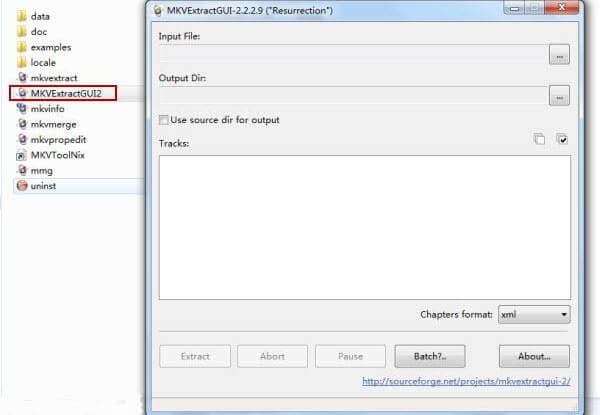
Schritt 2: Wählen Sie die MKV-Untertitelspur.
Klicken Sie auf die Schaltfläche, um Ihr MKV-Video mit Untertiteln zu öffnen. Sie werden etwas wie oben sehen, mit mehreren Spuren von Video, Audio und Untertiteln. Wählen Sie den Untertitel, den Sie aus dem MKV-Video extrahieren möchten.
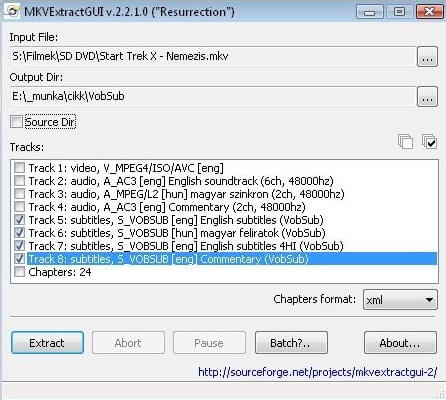
Schritt 3: Extrahieren von Untertiteln aus MKV in ASS, SRT, SUB, usw.
Klicken Sie zum Schluss auf die Schaltfläche Extrahieren, um die Untertitel von MKV auf Ihrem Computer zu speichern. Der Untertitel wird in das ASS-, SRT- oder SUB-Dateiformat extrahiert, je nach dem Originalformat des Untertitels in der MKV-Datei.
Teil 2. All-in-one Wondershare MKV Subtitle Editor (optional).
Wondershare UniConverter (ursprünglich Wondershare Video Converter Ultimate) ist ein All-in-One Untertitel-Editor, der als die beste Alternative zu DVD Subextraktor funktioniert. Sie können Ihr Video/DVD nicht nur bearbeiten oder mit Untertiteln versehen, sondern auch DVDs in über 1000 Formate konvertieren. Mehrere Funktionen wie Videobearbeitung, DVD-Brennen, Videokomprimierung und Videokonvertierung können hier durchgeführt werden. Laden Sie diesen superschnellen Konverter kostenlos herunter und testen Sie ihn ohne Qualitätsverlust.
Unten sind drei Hauptfunktionen von Wondershare UniConverter aufgelistet, die es wert sind, heruntergeladen zu werden.
1. Konvertieren Sie jede Datei mit Untertiteln.
Wondershare UniConverter unterstützt verschiedene Videoformate, importieren Sie Ihre Dateien in die Software und konvertieren Sie sie in andere Formate ohne Qualitätsverlust.
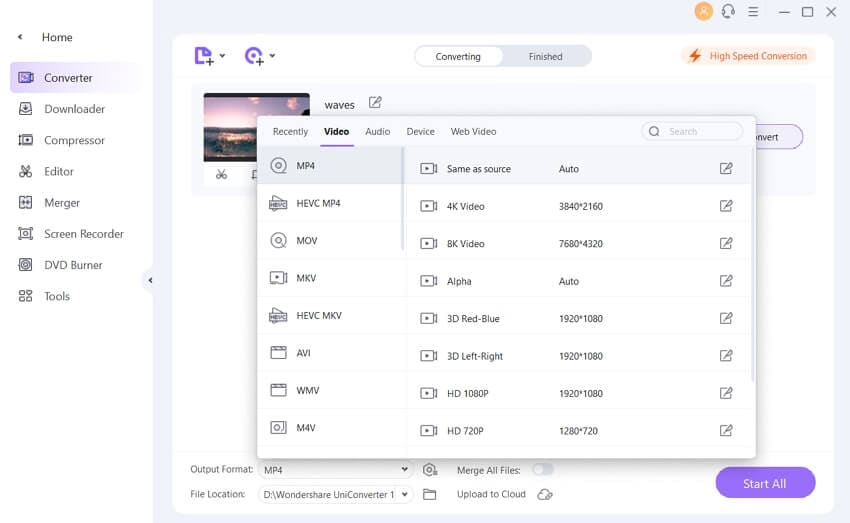
2. Untertitel hinzufügen.
Sie können die heruntergeladenen Untertitel ganz einfach zu Ihrem Video hinzufügen, wie der Screenshot zeigt. Durch das Hinzufügen von Untertiteln wäre es für Sie viel einfacher, ausländische Filme anzusehen.
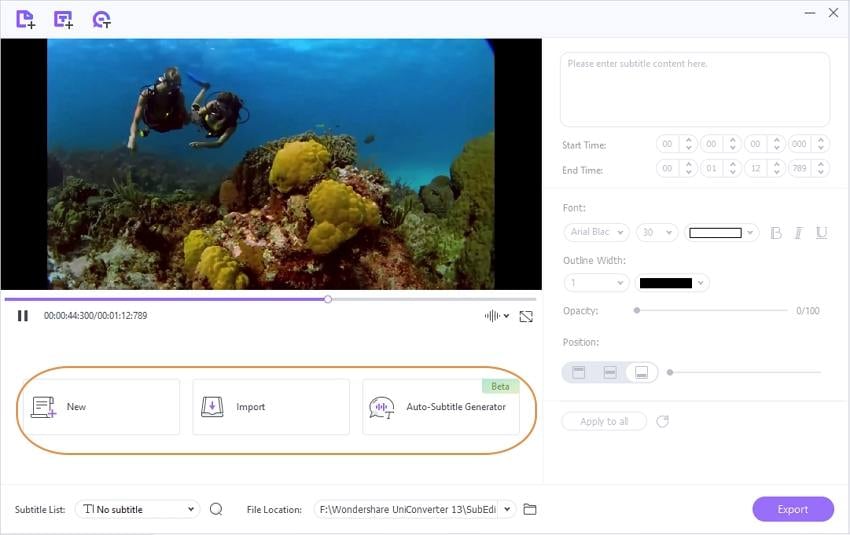
3. Personalisieren Sie Ihren Untertitel.
Außerdem können Sie den importierten Untertitel anpassen, einschließlich Schriftart, Farbe, Größe, Position und Transparenz.
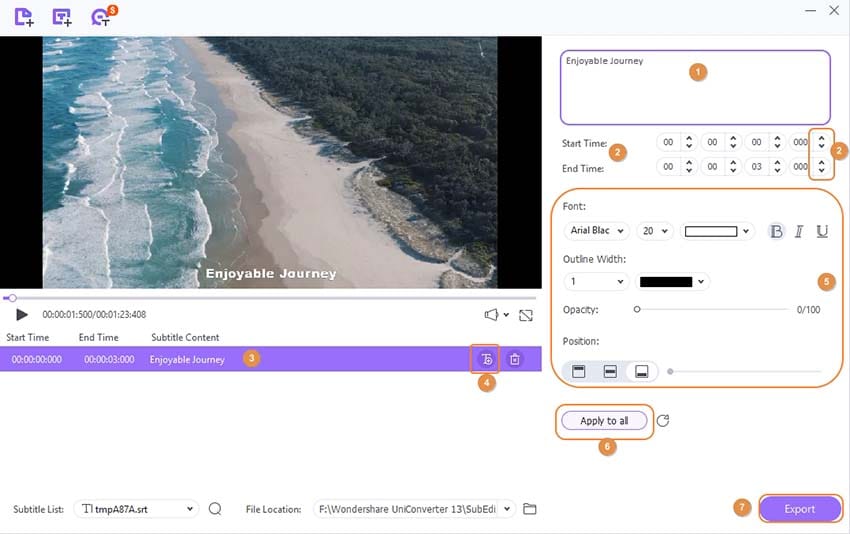
Hinweis: Wondershare UniConverter unterstützt mehrere Untertitel, mit denen Sie Untertitel im Format von SRT, ASS, SSA anhängen können.
Die Untertitel in den Spuren ermöglichen es dem Benutzer, die Dateien im Wiedergabemodus zu verwalten. Sie können die Untertitel aus Wondershare Uniconverter extrahieren und Ihre importierten Videos auf die feinste Weise anpassen.
Wondershare UniConverter - All-in-One Video Converter
-
Unterstützt das Extrahieren von Untertiteln aus MKV in MOV und MP4.
-
Unterstützt die Konvertierung und Übertragung von Videos und Audios auf iPhone und Android.
-
Bester YouTube zu MP3 Konverter für Windows/Mac zum Konvertieren von YouTube in MP3 mit 30x schnellerer Konvertierungsgeschwindigkeit als alle herkömmlichen Konverter.
-
Toolbox mit zusätzlichen Funktionen wie Screen Recorder, VR Converter, GIF Maker, Fixing Media Metadata, und mehr.
-
Unterstützte Betriebssysteme: Windows 10/8/7/XP/Vista, macOS 11 Big Sur, 10.15 (Catalina), 10.14, 10.13, 10.12, 10.11, 10.10, 10.9, 10.8, 10.7.
Schritt 1 Fügen Sie die MKV-Dateien hinzu.
Binden Sie die MKV-Videodateien in die Wondershare Uniconverter-Plattform ein. Um diese Aufgabe zu erfüllen, müssen Sie auf das Dokumentensymbol tippen, um Dateien hinzuzufügen.
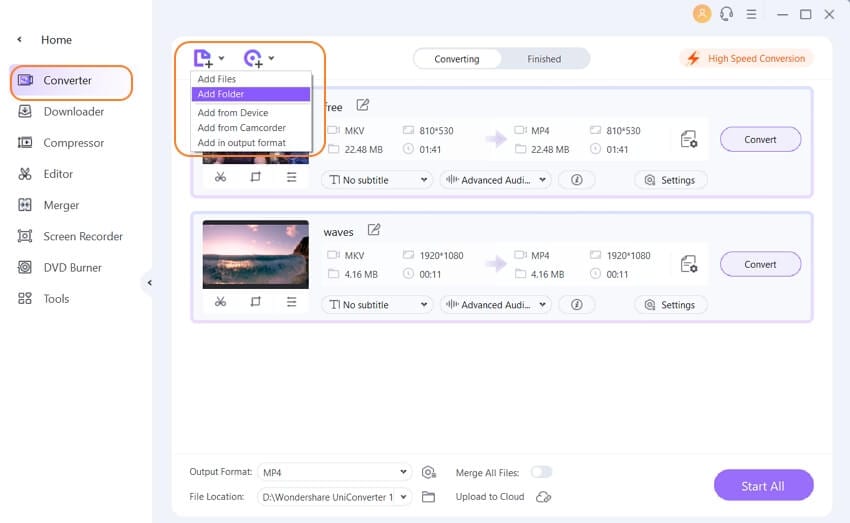
Schritt 2 Extrahieren von Untertiteln aus MKV.
1. Um die Untertitel aus MKV zu extrahieren, müssen Sie auf das Dropdown-Symbol des Menüs Keine Untertitel klicken.
2. Sie befindet sich unterhalb der Registerkarte Ziel. Diese Aktion löst eine Liste mit vielen Optionen aus. Aktivieren Sie das Kontrollkästchen neben der Option Untertitel exportieren.
3. Klicken Sie zum Schluss auf die Schaltfläche Hinzufügen, um die Änderungen mit dem Untertitel zu speichern.
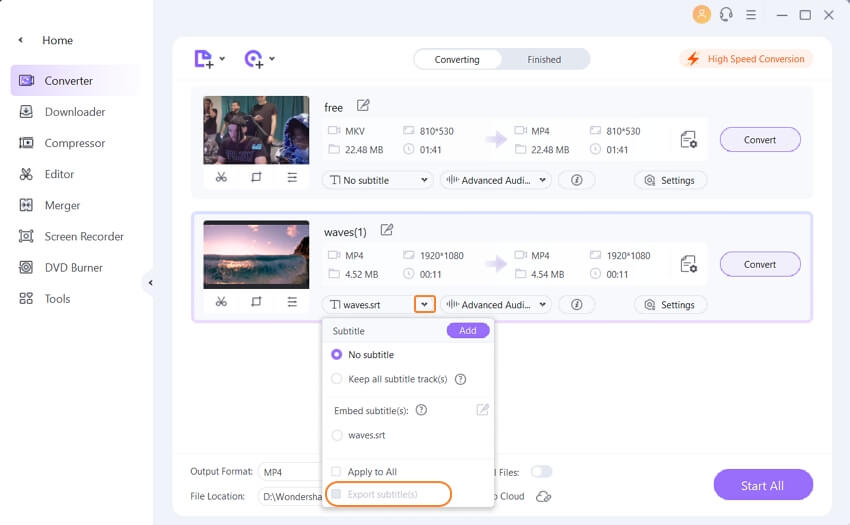
Schritt 3 MKV zu MOV konvertieren.
Für diese Konvertierung muss man auf das Pfeil-nach-unten-Symbol neben dem Ausgabeformat drücken und mit der folgenden Auswahl des Videos fortfahren, MOV und gleich der Quelloption wählen. Klicken Sie auf die Schaltfläche Alle starten, um die Batch-Konvertierung von MKV-Dateien in MOV auszuführen. Zeigen Sie die konvertierte Datei an, indem Sie das Menü Fertig auswählen.
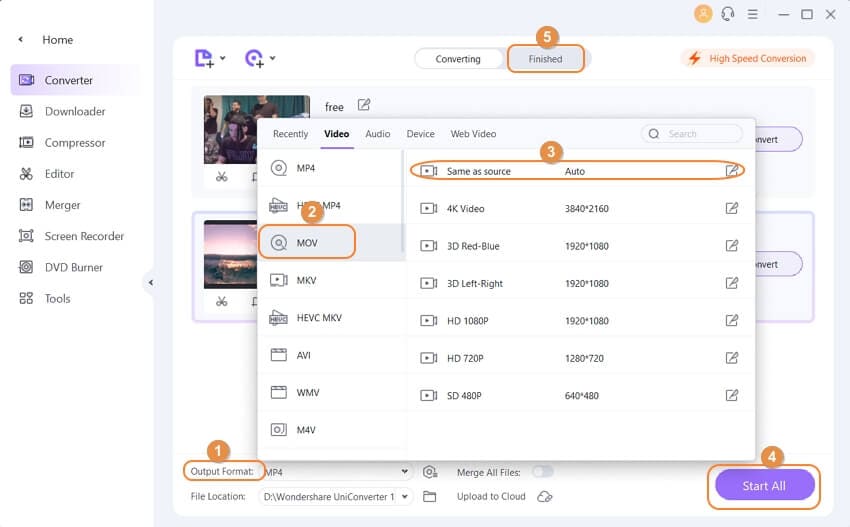
Profi-Tipp
Wenn Sie wissen wollen, wie man MOV zu MKV im Batch, bewegen Sie sich auf Wie man MOV zu MKV konvertiert mit den besten Video-Konverter >>.
Ihre umfassende Video Toolbox


 Untertitel aus Video in .srt, .ass und .ssa extrahieren.
Untertitel aus Video in .srt, .ass und .ssa extrahieren. 



Lukas Schneider
staff Editor
Bewertung(en)